詳細設定画面 – OBSBOT Tiny 4K AI-Powered PTZ 4K Webcam Benutzerhandbuch
Seite 45
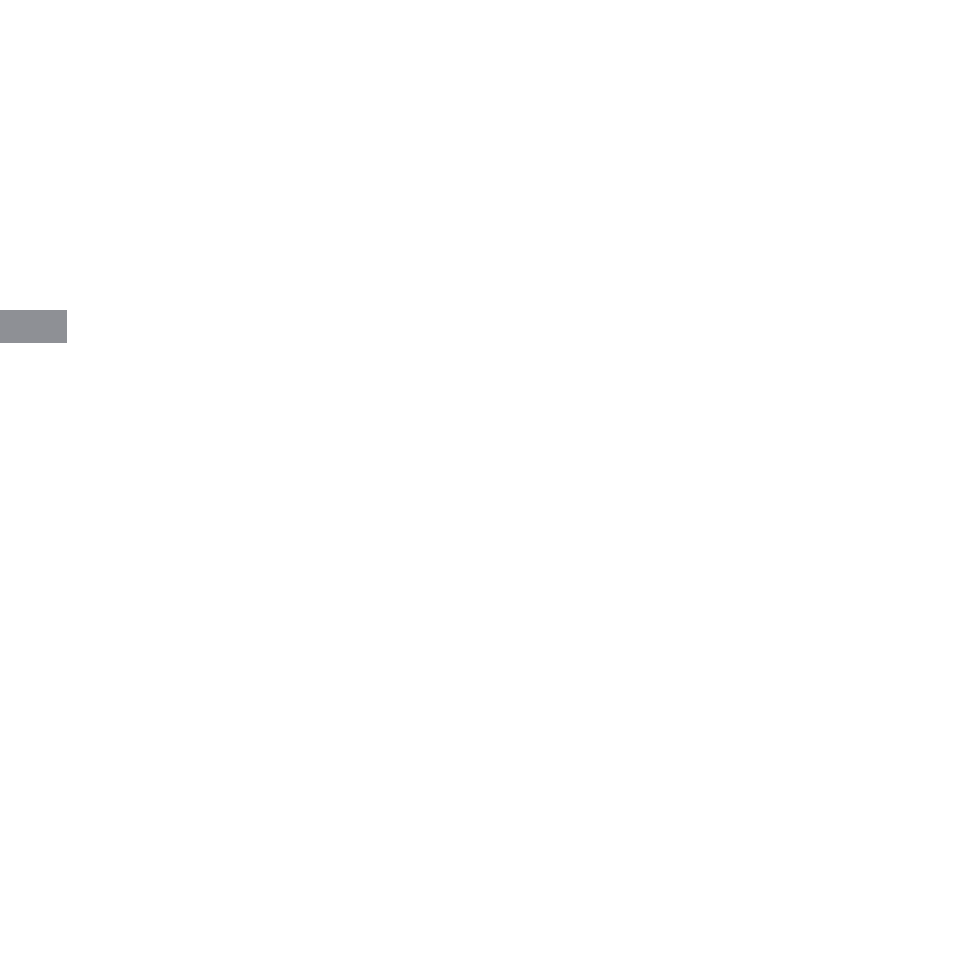
詳細設定画面
1. ソフトウェアのバージョン
現在のソフトウェアの
ver
を表示しています。
「アップデート」のボタンがある場合は、クリックすることで最新
版のソフトウェアにバージョンアップすることが出来ます。
2. ファームウェアのバージョン
ファームウェアのバージョンを表示しています。
「アップデート」のボタンがある場合は、クリックすることで最
新版のファームウェアにバージョンアップすることが出来ます。
3. ジェスチャー/追跡対象を固定
デフォルトではオンになっています。オフにした状態にするとパーのジェスチャーを認識しなくなります。
4. ジェスチャー/ズーム
デフォルトではオンになっています。オフにした状態にするとL字のジェスチャーを認識しなくなります。
5. ジェスチャーでのズーム倍率を変更
デフォルトのジェスチャーでのズームの倍率は
2
倍になっています。ここでの設定で
1
~
4
倍に変更すること
が出来ます。
6. 追跡モード
3
つの追跡モードが用意されています。デフォルトでは標準モードが選択されています。
① 顔優先モード顔を中心に追跡を行います。
推奨の使用方法カメラとの距離が近い場合の
WEB
会議
② 標準モードごく一般的な
WEB
通話を想定したモードです。標準的な追跡速度やフレーム設定です。
③ 高速モードAI追跡の速度を高めた比較的早い動きを想定したモードです。
推奨の使用方法ダンス、ヨガ、その他屋内スポーツでの使用。
7. 輝度の調整(
Windows
既定)
Windows
既定の輝度調整画面に移動します。
Mac
版では該当機能がないため表示されません。
8. ちらつき防止
デフォルトではオフになっています。アンチフリッカー(光のちらつき対策)をオフ
/50hz/60hz
に変更すること
が出来ます。
9.
HDR
デフォルトではオフになっています。オンにすると、光の露出の相違を検知して画面上で修正します。
10. オートフォーカス
デフォルトではオンになっています。オフにすることで手動フィーカスに切り替えることが出来ます。
11. フェイスフォーカス
デフォルトではオンになっています。追跡の中心が顔に設定されている状態です。
オフにすると追跡の中心が画面フレームになります。
12. 起動時の初期位置
Tiny 4K
を初期位置に戻すを選択した時の初期位置を定義します。
13. ポジションメモリ
デフォルトではオフになっています。ポジションメモリは、
「お好みのカメラの向きを記憶させ、クリック一つで
記憶
させた向きにカメラを切り替える」機能で、
3
つまで記憶させることが出来ます。該当のポジションメモリを右
クリックすることで、削除もしくは名称の変更をすることが出来ます。
14. ショートカットキー
デフォルトではオフになっています。 ボタンを押すとショートカットキー一覧を参照することが出来ます。
15. リモコンモード
デフォルトではオフになっています。
オンにするとパソコンに接続した
Tiny
専用のリモコンで
Tiny 4K
を操作することが出来ます。
⚠
OBSBOT
オフィシャルストアで今すぐゲットしましょう!
16. 言語設定
OBSBOT TinyCam
の使用言語を設定します。
17. その他
① ログを出力するログファイルをエクスポートすることが出来ます。不具合が起きた際のサポート等の時に
ご使用頂く可能性があります。
② アップグレードの手引きファームウェア更新
③ ファームウェアを更新します。ファイルを別でダウンロードした上でマニュアルでの更新となります。
④ 工場出荷状態にリセットする。
44
JP